Che cos'è un pixel di Facebook e come utilizzarlo?
Pubblicato: 2021-12-24Di recente, la parola d'ordine nel marketing è "data-driven" o "decisioni basate sull'evidenza" o, il mio preferito, "non c'è spazio per le emozioni, solo i fatti".
Poi qualcuno mi chiede un parere sui risultati degli annunci di Facebook e non c'è nulla che aiuti a prendere quelle "decisioni basate sui dati". Ecco perché ho deciso di preparare questa guida su come utilizzare Facebook Pixel.
Posizionare un Pixel è la prima mossa nelle inserzioni di Facebook. Non ci sono dubbi al riguardo. È nella guida alla pubblicità di Facebook di ogni principiante, quindi deve essere reale, giusto? Ed è assolutamente valido in questa situazione.
Questo è il modo perfetto per trovare acquirenti ad alto volume, abbassare i prezzi, salvare carrelli abbandonati, eseguire vendite incrociate e molto altro. Credo che avrai un sacco di idee su come adattare questa conoscenza alle tue esigenze dopo aver letto questo post. Basta con questo, però, andiamo avanti.
Cos'è il pixel di Facebook?

Il pixel di Facebook è un codice incorporato in un sito Web che collega l'attività dei visitatori sul sito ai profili utente di Facebook. Questa integrazione tra un utente del sito Web e il suo account Facebook consente al social network di indirizzare determinate persone con pubblicità pertinente. Può anche essere utilizzato per monitorare gli atti compiuti da individui quando tornano sul sito web.
Secondo Facebook, questo codice è un metodo analitico che ti aiuta a valutare l'efficacia dei tuoi annunci riconoscendo le azioni che le persone intraprendono sul tuo sito web.
Sebbene il pixel di Facebook sia effettivamente utilizzato per "capire le azioni che le persone stanno intraprendendo" sui siti Web, questa definizione potrebbe essere incompleta. Questi dati vengono utilizzati per assegnare le persone a diversi gruppi target che verranno coinvolti con gli annunci in seguito.
Non importa dove finisce il Pixel di Facebook e la pubblicità su Facebook prende il sopravvento; ti viene l'idea. Il Pixel di Facebook:
- Monitora gli atti delle persone quando sono lì
- Fornisce agli esperti di marketing l'opportunità di indirizzarli alle proprietà di Facebook
- E consente alle aziende di monitorare l'efficacia delle loro campagne sui social media a pagamento
Post correlato:
- Come aggiungere Facebook Pixel a Shopify
- Oltre 8 migliori app Shopify per pixel di Facebook
9 motivi per cui hai bisogno del pixel di Facebook
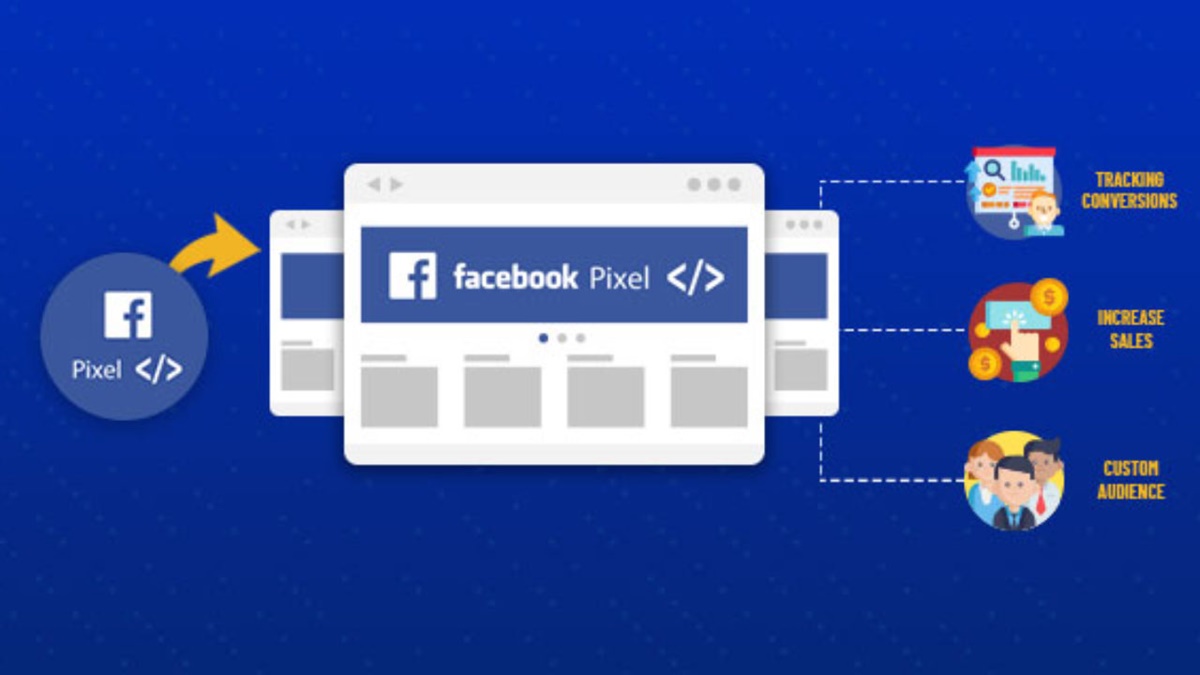
In poche parole, se invii traffico al tuo sito web, il pixel di Facebook fa la differenza tra successo e fallimento. Il pixel di Facebook ti offre potenti opzioni di creazione e monitoraggio del pubblico oltre ad alcuni altri vantaggi, tra cui:
- Tieni traccia del numero di conversioni, ad esempio l'e-mail di abbonamento o acquisto, il costo di conversione (CPA) e il tasso di conversione (CVR).
- Report sulle entrate: molti carrelli di eCommerce restituiranno il valore effettivo dell'ordine a Facebook. Questo ti aiuta a calcolare il ritorno sulla spesa pubblicitaria (ROAS), che è spesso più importante del costo di vendita.
- Analizza il tuo funnel di vendita. Ad esempio, puoi valutare Leads > Trials > Sales come percorso del consumatore. Nell'e-commerce vorresti guardare il numero di prodotti visualizzati e confrontare il numero di aggiunte ai carrelli, il numero di checkout avviati e il numero di acquisti effettuati. Quando il tasso di conversione è inferiore al previsto in ogni punto in cui puoi concentrare i tuoi sforzi ottimizzando il funnel di vendita.
- Crea segmenti di pubblico personalizzati (WCA) di tutti gli utenti del sito Web per il re-targeting.
- Costruisci comunità di persone che hanno intrapreso l'azione desiderata (lead, transazioni, ecc.) per impedire loro di effettuare il retargeting. Ciò ti fa risparmiare tempo e impedisce ai lead e ai clienti di essere irritati vedendo annunci pubblicitari che chiedono loro di intraprendere l'azione che hanno già intrapreso.
- Crea segmenti di pubblico simili in pochi secondi, si tratta di gruppi di persone con caratteristiche molto simili al pubblico seme prodotto dal pixel. Questi sosia basati su pixel verranno sempre aggiornati dinamicamente nel tempo, per essere pertinenti quando utilizzati nelle campagne a traffico limitato.
- Massimizzerai le tue conversioni. Un recente esperimento AdEspresso da $ 1.000 ha dimostrato che l'ottimizzazione dei clic di connessione costa 3,4 volte di più per conversione rispetto all'ottimizzazione delle conversioni. In poche parole, il pixel ti aiuta a ottenere gli stessi risultati per $ 1.000 che otterrai spendendo $ 3.400 in annunci quando non utilizzi il pixel.
- È possibile generare annunci di prodotti interattivi per consentirti di reindirizzare i visitatori del sito Web recenti con gli elementi esatti che hanno visualizzato.
- Il pixel è totalmente gratuito da usare!
Come impostare un pixel di Facebook e aggiungerlo al tuo sito web
Ora che sai perché hai bisogno del pixel di Facebook, è il momento di creare il tuo pixel e metterlo in funzione sul tuo sito web.
Passaggio 1: crea il tuo pixel
- Vai al tuo Gestione eventi di Facebook e seleziona l'icona dell'hamburger (≡) in alto a sinistra della pagina e scegli Pixel.
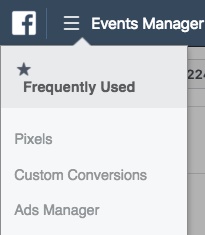
- Seleziona il pulsante verde "Crea un pixel".
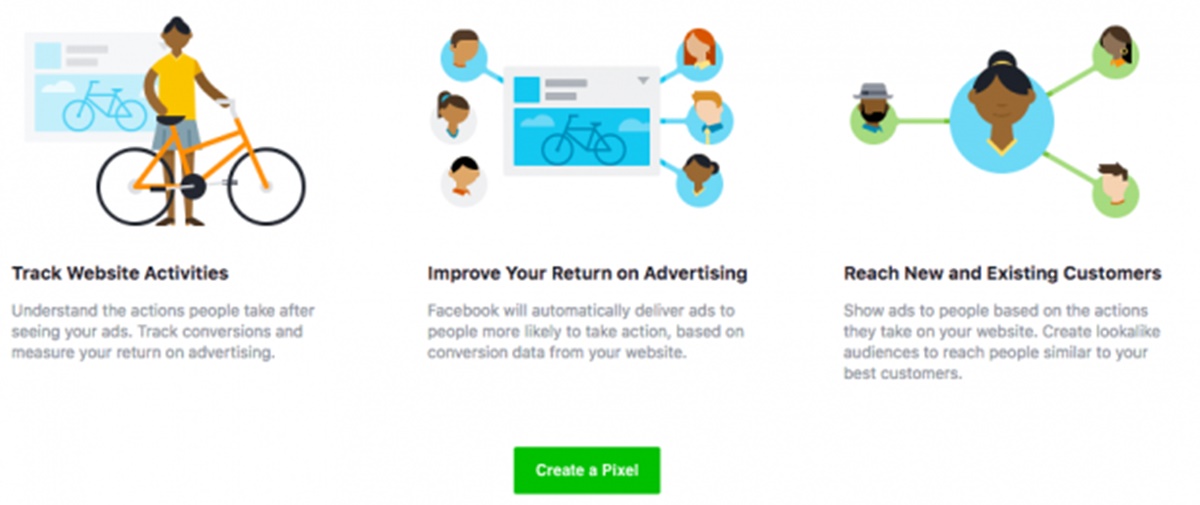
- Assegna un nome al tuo pixel, quindi inserisci l'URL del tuo sito web e fai clic su Crea.
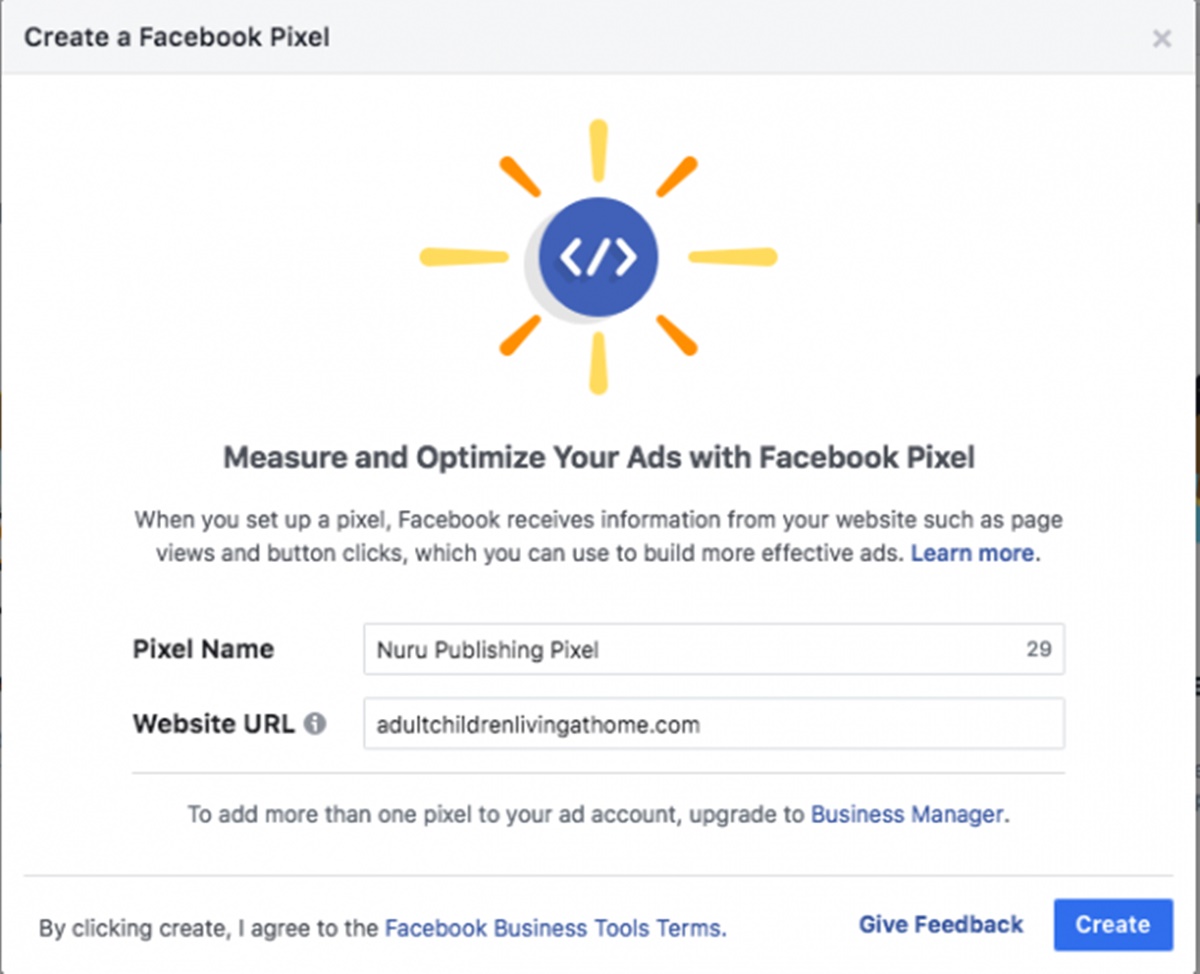
Quando crei il nome del tuo pixel, ricorda che ottieni solo un pixel per account pubblicitario con Gestione eventi. Pertanto, il nome dovrebbe rappresentare la tua attività, anziché una campagna specifica. Se desideri avere più di un pixel per account pubblicitario, devi utilizzare Facebook Business Manager.
Passaggio 2: inserisci il codice pixel nel tuo sito web
Prima di poter utilizzare il pixel per raccogliere dati sul tuo sito web, devi installare del codice sulle tue pagine web. Esistono alcuni modi per installare il codice Pixel, a seconda della piattaforma del sito Web in cui ti trovi.
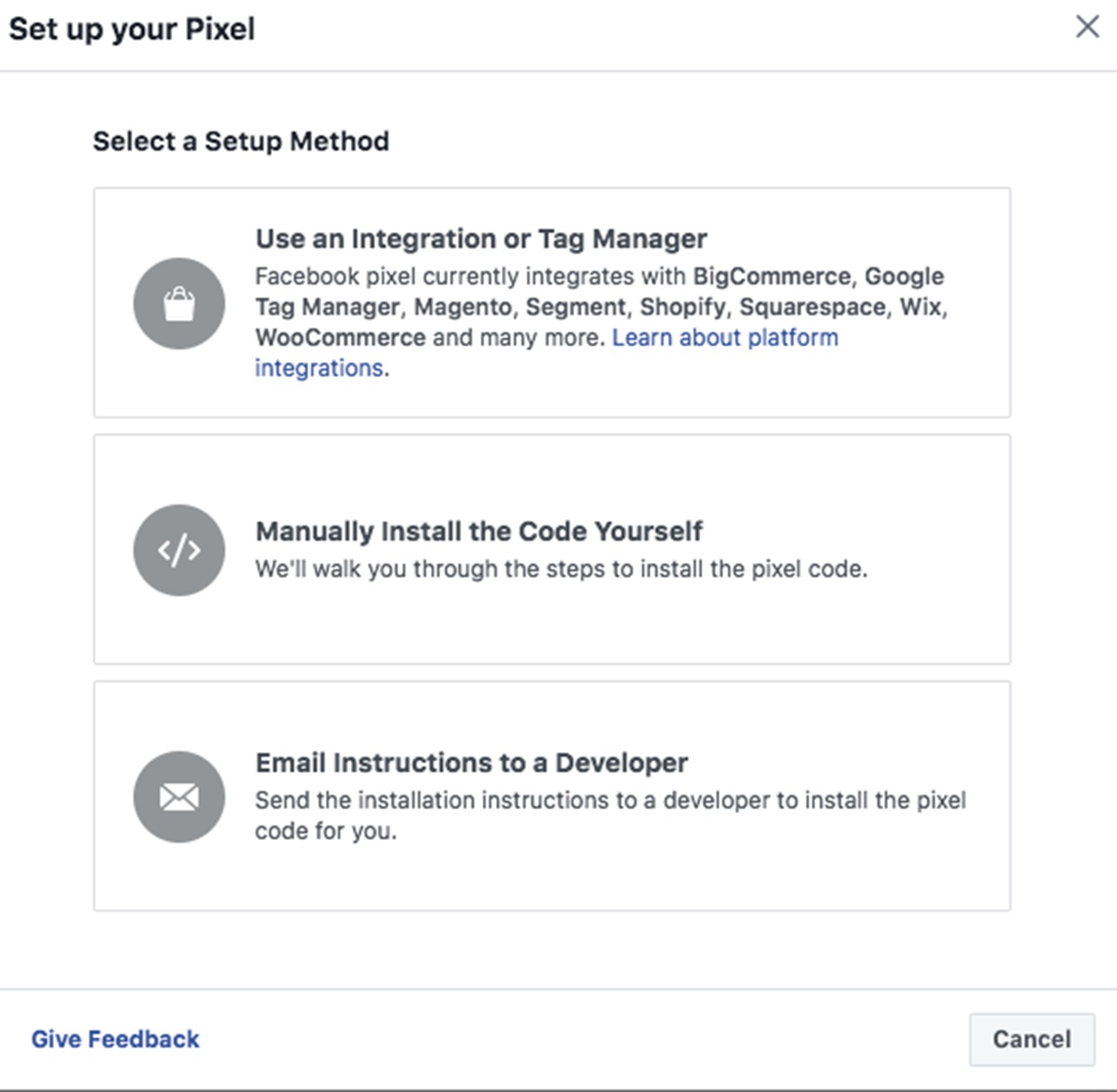
Se utilizzi una piattaforma di eCommerce come Squarespace o un tag manager come Google Tag Manager, puoi installare il codice pixel sul tuo sito web senza modificare direttamente il codice del tuo sito web.
- Questo articolo della Guida di Facebook ti spiega come installare il tuo pixel se sei già su uno di quegli strumenti di terze parti.
Se puoi avere accesso a uno sviluppatore oa qualcun altro che può aiutarti a modificare il codice del tuo sito web, seleziona l'opzione "Istruzioni via email a uno sviluppatore" per inviare al tuo sviluppatore la parte di codice di cui avrà bisogno per installare il pixel.
Se nessuna delle opzioni di cui sopra è un'opzione per te, devi installare il codice pixel direttamente nelle tue pagine web. Ecco come:
- Scegli "Installa manualmente il codice da solo".
- Copia e inserisci il codice pixel nel codice di intestazione del tuo sito web. Devi cercare il tag e inserire il codice dopo questo tag, ma prima del tag (la differenza è il simbolo "/"). Devi inserirlo in qualsiasi pagina di cui hai bisogno per raccogliere dati, oppure puoi semplicemente inserirlo nel modello del tuo tema e il pixel traccerà l'intero sito web.
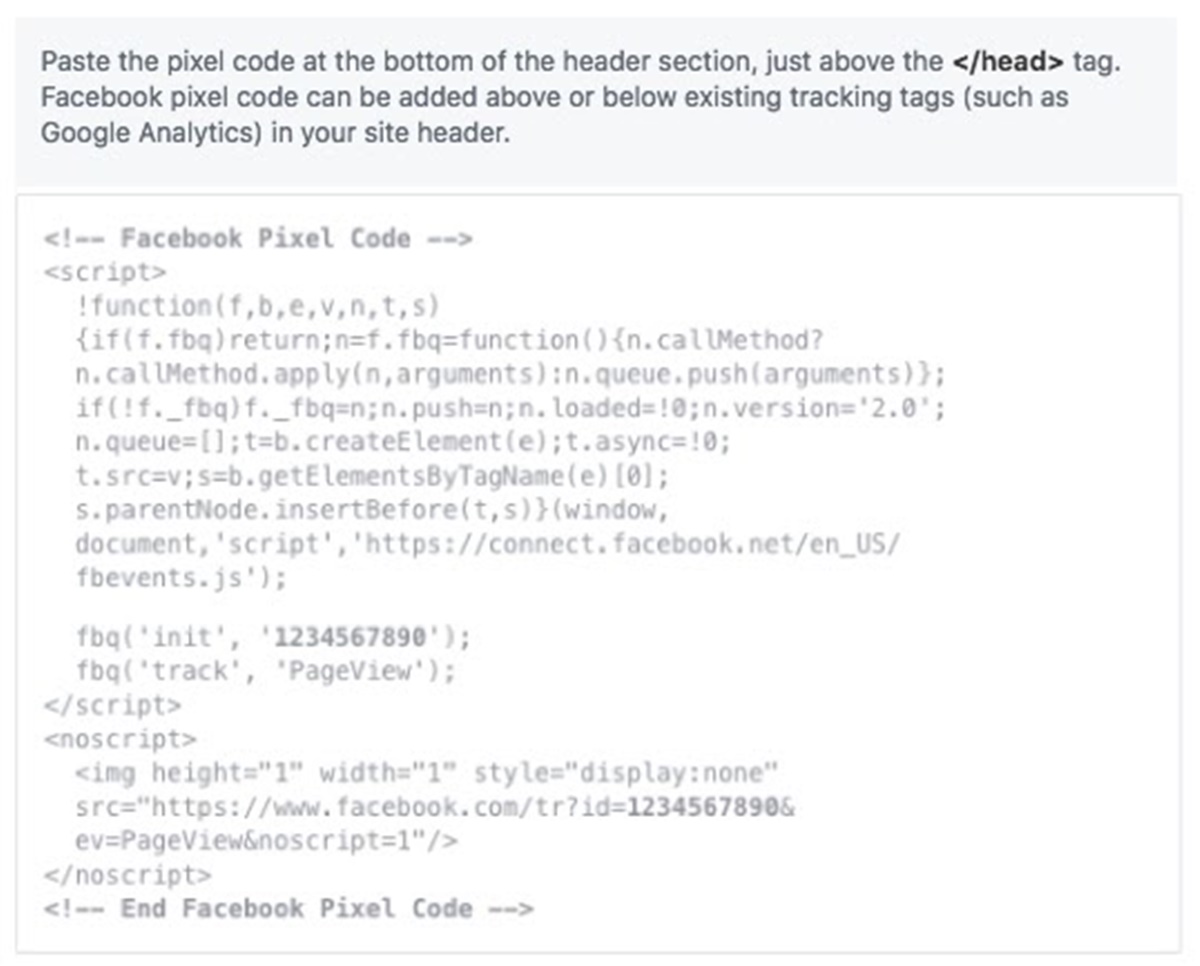
- È possibile selezionare di utilizzare la corrispondenza avanzata automatica. Ciò che fa questa funzione è abbinare i dati dei clienti con hash dal tuo sito Web ai loro profili Facebook. Ciò ti consente di monitorare le conversioni in modo più accurato e creare un pubblico personalizzato più ampio.
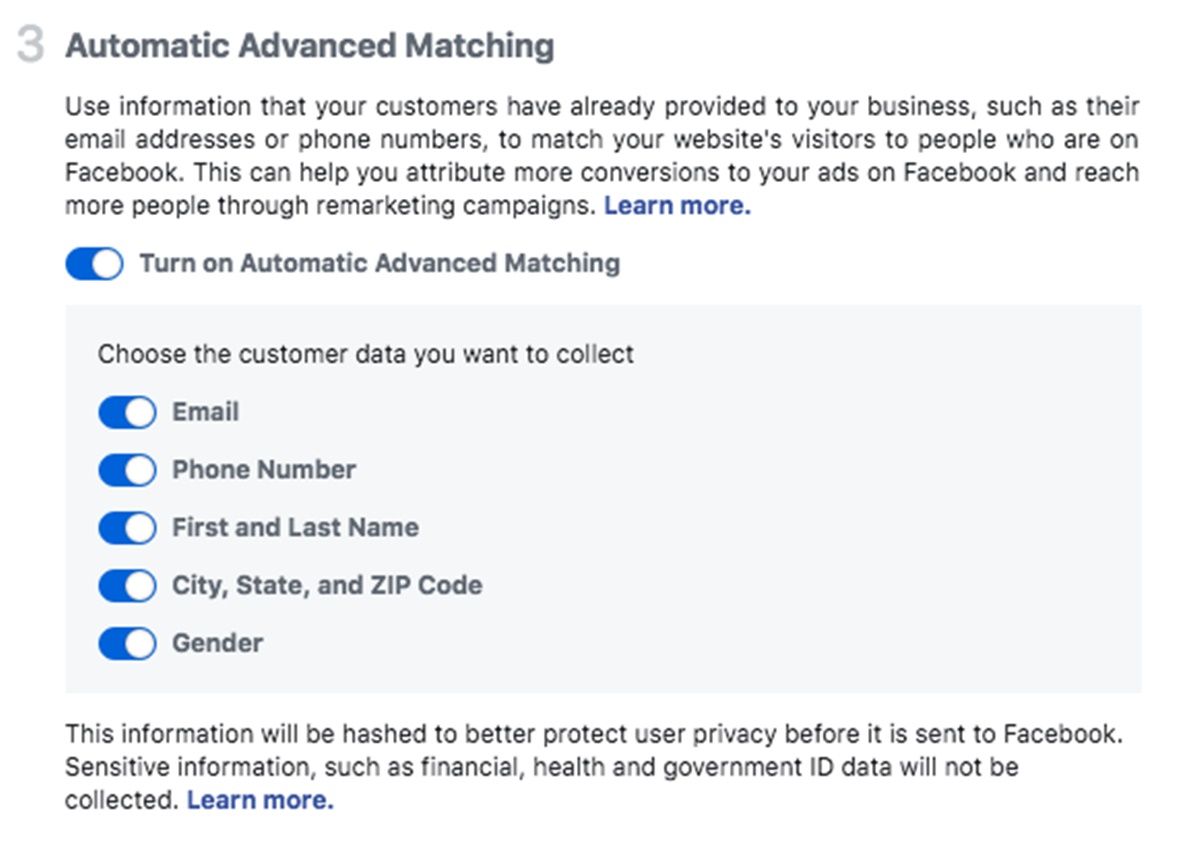
Al termine dell'installazione del codice, puoi verificare di averlo installato correttamente inserendo l'URL del tuo sito Web e selezionando l'opzione "Invia traffico di prova".
Quando dice che il tuo pixel di Facebook sta monitorando l'attività, seleziona "Continua".
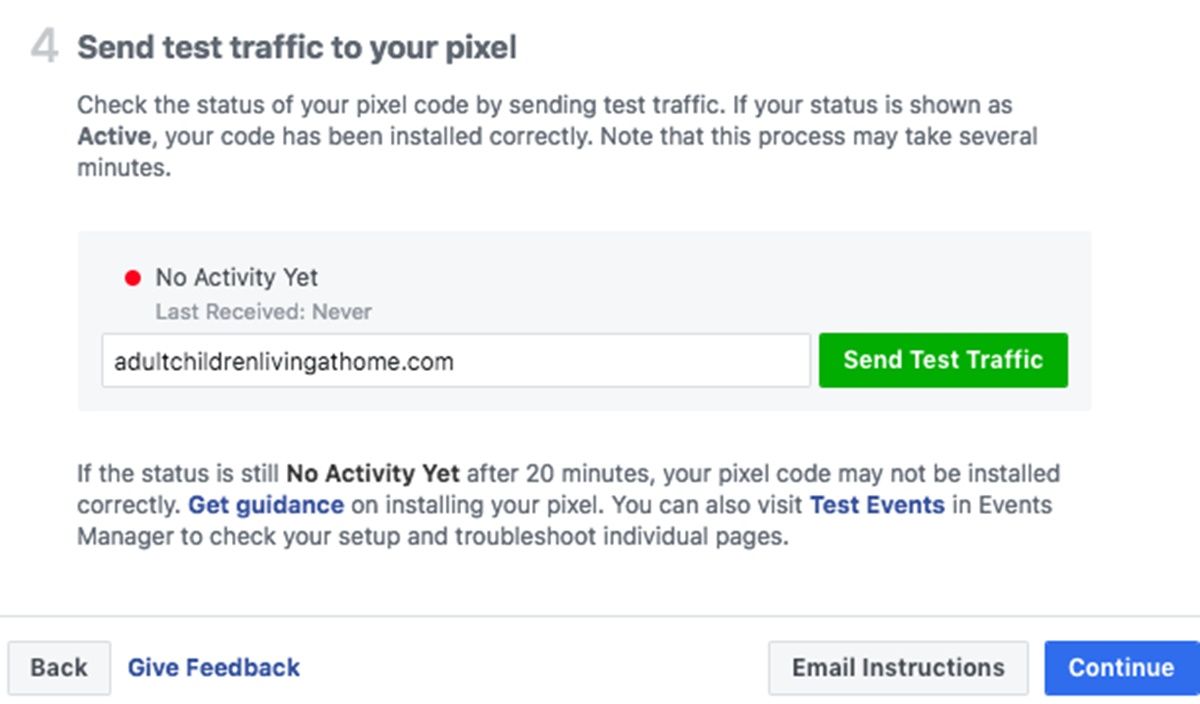
Passaggio 3: scegli gli eventi giusti da monitorare per la tua attività
Scegli quale dei 17 eventi standard desideri monitorare attivando i pulsanti di commutazione. Per ogni evento, devi selezionare se monitorare il caricamento della pagina o l'azione in linea.

- Tieni traccia dell'evento al caricamento della pagina: puoi usarlo per tracciare le azioni che implicano il passaggio a una nuova pagina, come un acquisto completato o una pagina di successo della registrazione.
- Traccia evento su inline-action: puoi usarlo per tracciare le azioni all'interno di una pagina, come fare clic su un pulsante "aggiungi al carrello" che non apre una nuova pagina.
È inoltre possibile determinare i parametri per alcuni eventi. Ad esempio, puoi monitorare gli acquisti superiori a un valore in dollari prestabilito.
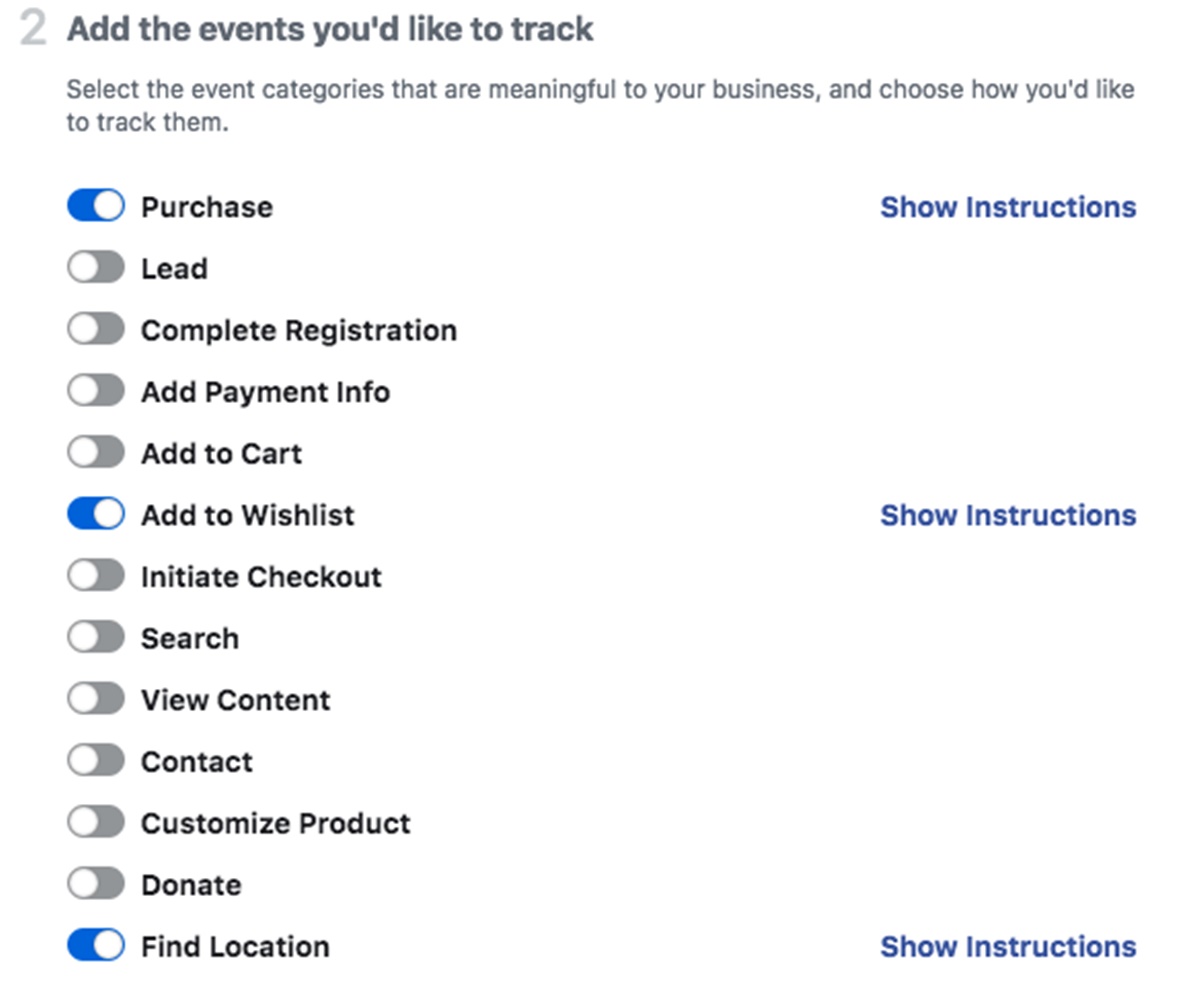
Se desideri impostare e utilizzare gli eventi personalizzati dei pixel di Facebook, vai al tuo Gestione eventi di Facebook. Seleziona l'opzione "Conversioni personalizzate" nel menu in alto a sinistra. Quindi, scegli l'opzione "Crea conversione personalizzata" per definire i tuoi eventi di conversione personalizzata utilizzando le regole URL.
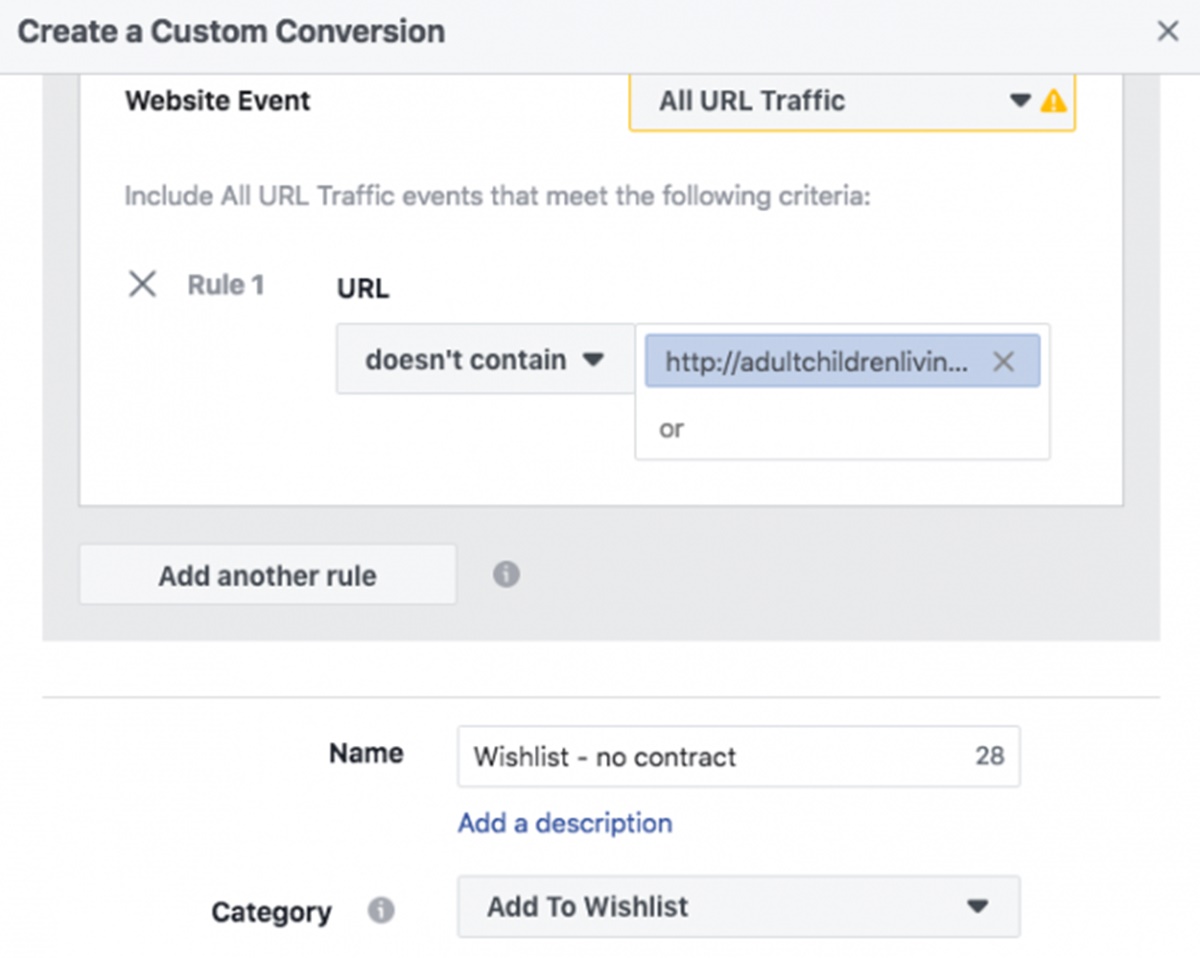
Passaggio 4: controlla se il tuo pixel di Facebook funziona correttamente
Sebbene tu abbia già testato l'installazione del tuo pixel di Facebook inviando traffico di prova, dovresti comunque confermare che il pixel stia tracciando correttamente prima di iniziare a seconda dei dati dal tuo pixel di Facebook. Ecco cosa dovresti fare dopo:
- Installa l'estensione Facebook Pixel Helper sul tuo browser Google Chrome. (Questa estensione e persino Facebook Ads Manager sono disponibili solo per Chrome, quindi se utilizzi un browser diverso, dovrai installare Chrome per utilizzarli entrambi.)
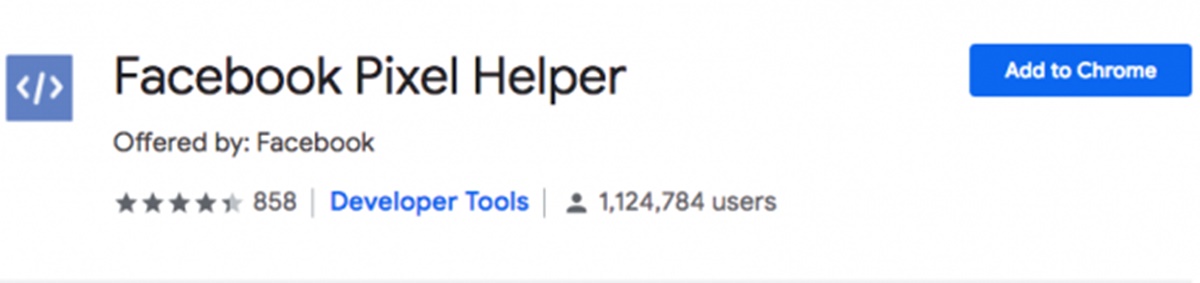
- Visita le pagine in cui hai impostato il pixel di Facebook. Se l'Assistente trova il pixel, l'icona dell'estensione </> nell'angolo in alto a destra del browser diventerà blu e un popup ti informerà di quanti pixel trova sulla pagina. Il popup ti dirà anche se il tuo pixel funziona correttamente. In caso contrario, verrà visualizzato un errore in modo da poter apportare modifiche.
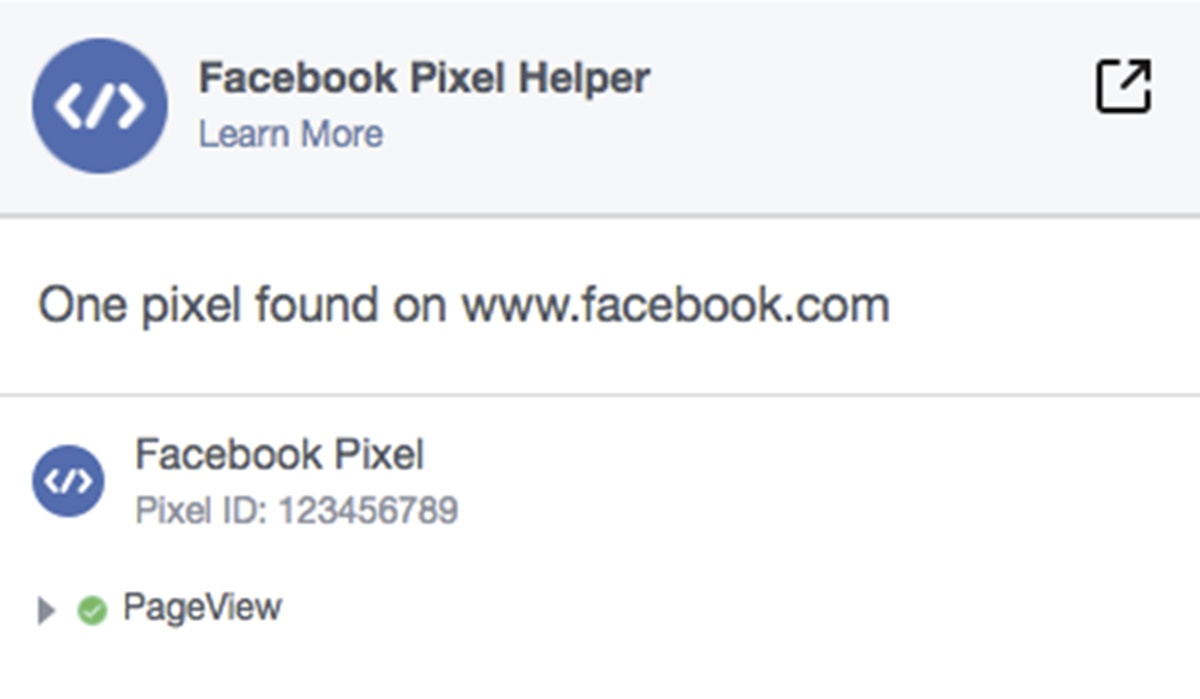
Passaggio 5: aggiungi un avviso di pixel al tuo sito web
Per rispettare i termini di Facebook (e, in alcuni casi, le leggi ufficiali), devi assicurarti che i visitatori che visitano il tuo sito web sappiano che stai raccogliendo i loro dati.
Ciò significa che devi fornire un avviso chiaro che stai utilizzando il pixel di Facebook e che le loro informazioni vengono raccolte tramite cookie o altri metodi. Inoltre, devi far sapere agli utenti come possono uscire dalla raccolta dei loro dati.
Per ottenere tutti questi dettagli, puoi accedere ai Termini degli strumenti aziendali di Facebook e scorrere fino al "Punto 3: Disposizioni speciali relative all'uso dei pixel e degli SDK di Facebook". Oppure vai e consulta la guida al consenso dei cookie di Facebook per siti e app.
Come raggiungere i clienti con il pixel di Facebook
Tecnicamente parlando, il codice in realtà non esegue alcun targeting, ma è la base per il targeting. Sta a te dire al pixel di Facebook come tracciare.
All'interno del tuo Business Manager di Facebook, puoi creare segmenti di pubblico personalizzati con regole che vanno dal semplice al super complesso. Ad esempio, supponiamo che tu venda accessori di moda, come occhiali da sole.
Il pixel di Facebook terrà traccia di tutti gli utenti di Facebook che hanno sfogliato i tuoi occhiali da sole e quando l'hanno fatto. Quindi puoi avere un pubblico personalizzato di potenziali clienti che hanno visitato la pagina "Occhiali da sole" sul tuo sito Web negli ultimi, diciamo, 30 giorni.
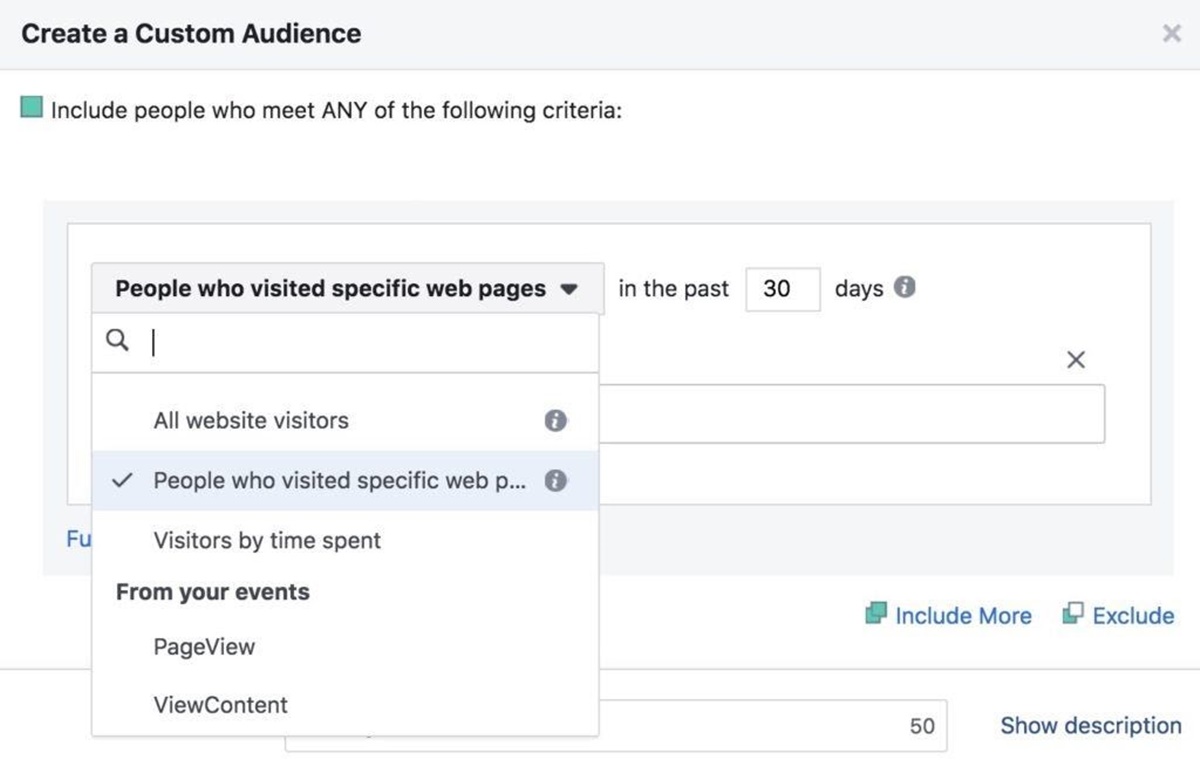
Puoi anche scegliere come target gli annunci di Facebook per le persone che hanno già convertito. Ad esempio, potresti voler premiare i clienti con un codice sconto per il loro prossimo acquisto. Puoi farlo impostando la regola URL per la pagina di post-conversione, come la pagina di ringraziamento.
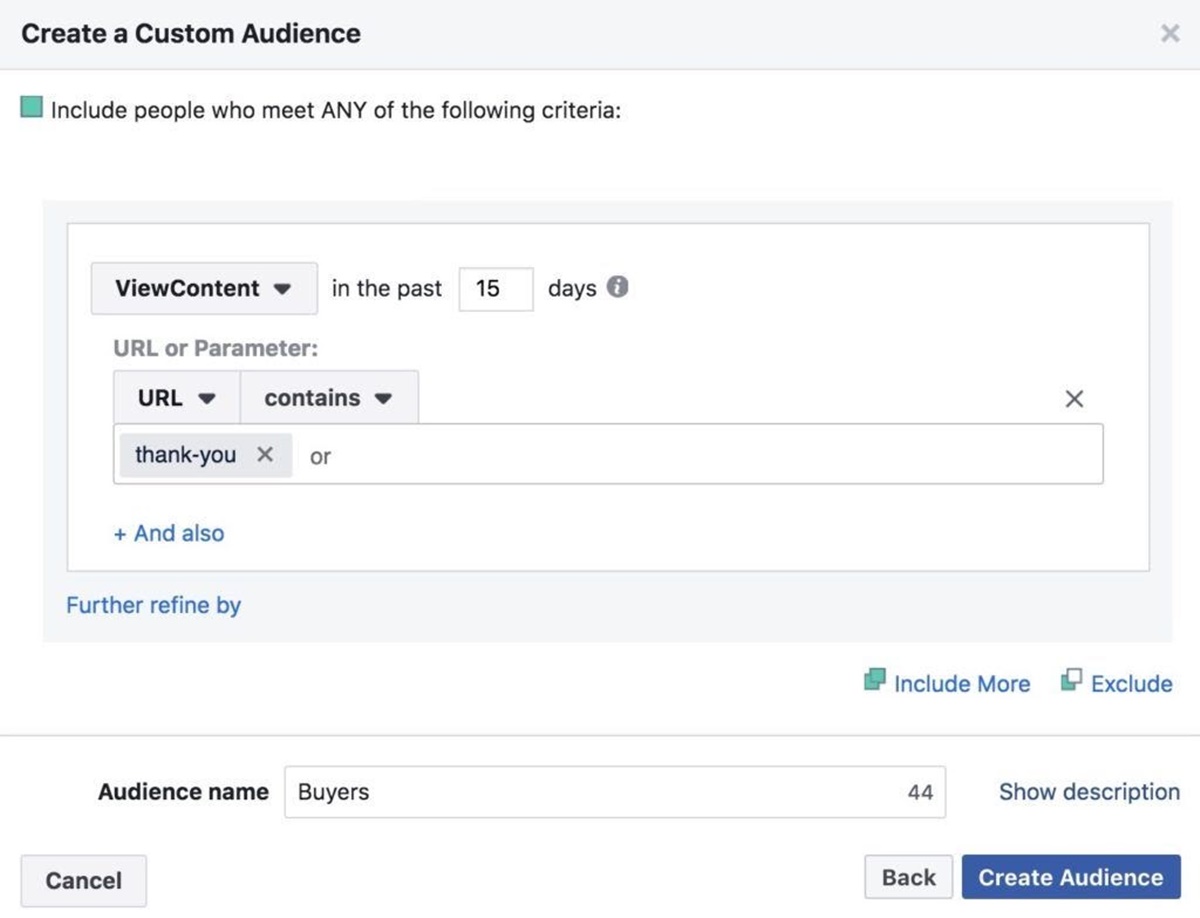
Puoi anche creare un gruppo di persone che erano nel tuo negozio ma non sono arrivate alla pagina di ringraziamento.
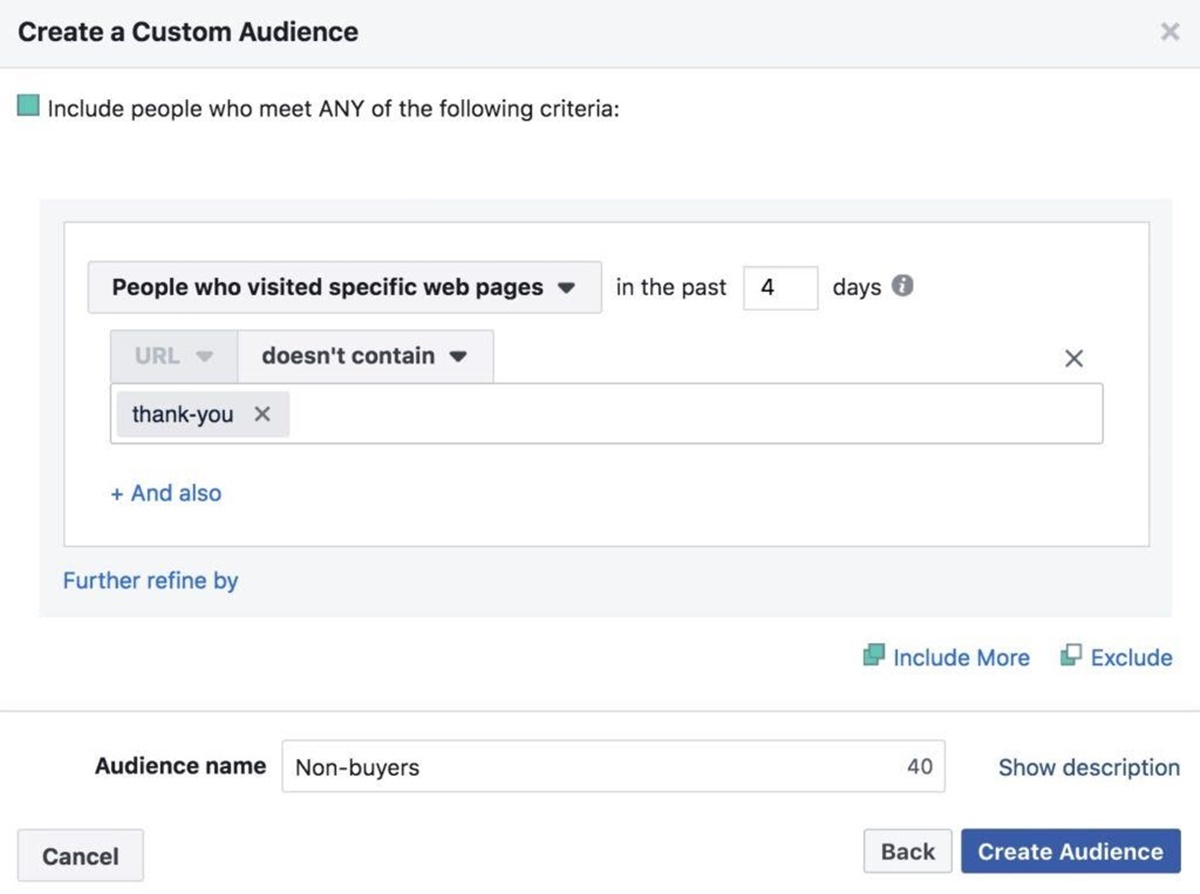
Un'altra cosa: puoi creare segmenti di pubblico personalizzati in base alla quantità di denaro che le persone spendono nel tuo negozio. La sezione "grandi spese" può includere i clienti che desideri raggiungere con i tuoi prodotti più costosi. (E imparerai chi sono i soldi grandi grazie al pixel.)
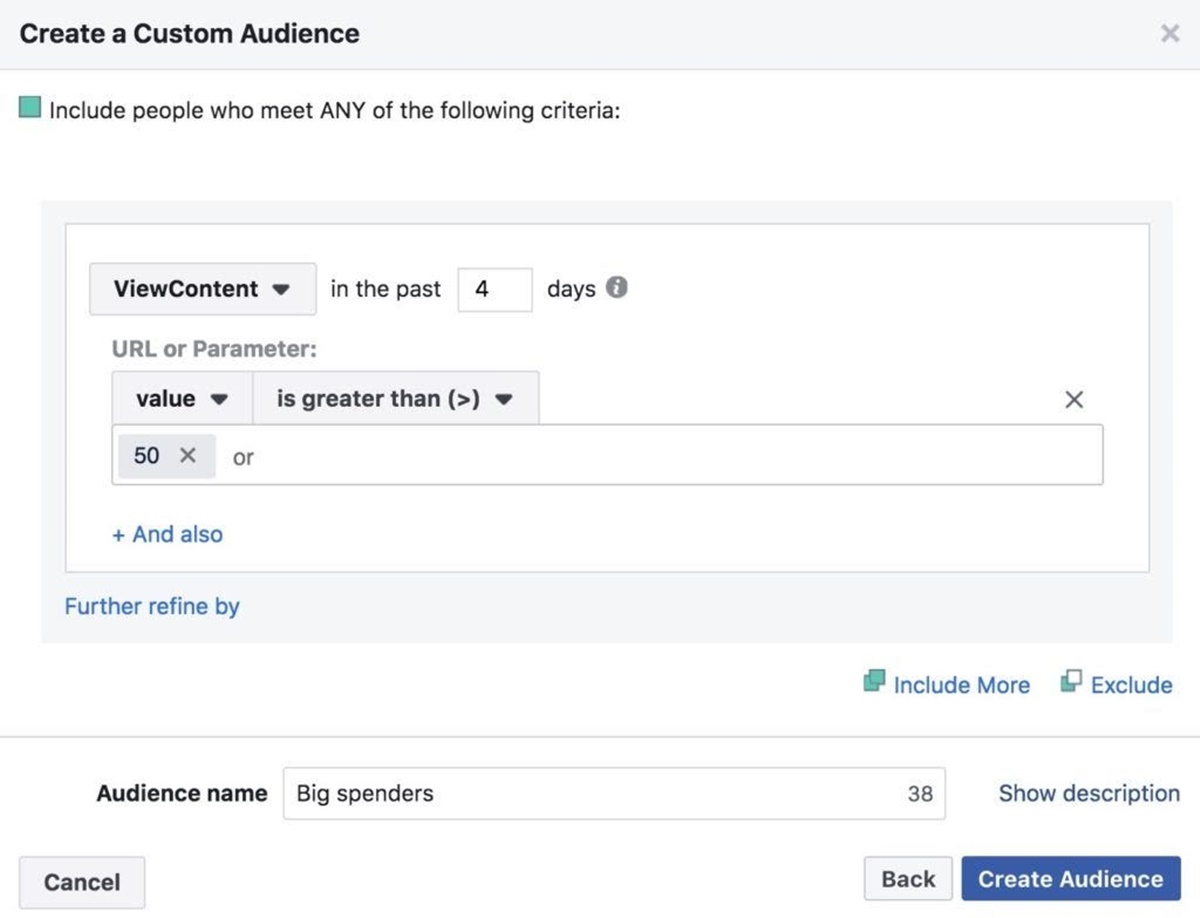
Opzioni di targeting di Facebook Pixel
Pubblico simile
Alcune delle grandi cose degli annunci di Facebook sono "Pubblico simile". Puoi progettare un pubblico simile per rappresentare le caratteristiche dei tuoi migliori clienti. Il Pixel sa chi ha fatto cosa sulla tua pagina e l'app di Facebook utilizzerà i dati per classificare gli utenti che hanno le stesse caratteristiche dei tuoi ospiti.
Ad esempio, supponiamo che il tuo segmento "Big spender" sia pieno di donne di 25-35 anni che vivono in aree urbane, Facebook può creare un pubblico simile di altre donne di 25-35 anni che vivono in aree urbane che Facebook pensa potrebbe essere interessato ai tuoi prodotti.
Eventi standard e personalizzati
Puoi anche usarlo per creare quelli che vengono chiamati "eventi personalizzati", che sono il parente più avanzato degli "eventi standard". Gli eventi standard sono atti che il Pixel di Facebook monitora automaticamente, come "aggiungi al carrello" e "acquista" (ce ne sono nove in totale).
Gli eventi personalizzati, in confronto, sono eventi che pianifichi tu stesso, consentendoti, nelle parole di Facebook, di "definire dettagli più dettagliati sugli eventi". Questi possono essere tutti i tipi di cose diverse: larghezza di scorrimento, pulsanti di clic e monitoraggio video, solo per citarne alcuni.
Conversioni personalizzate
Un'altra cosa interessante di Facebook Pixel è la possibilità di effettuare conversioni personalizzate. Si ottiene selezionando una pagina di completamento, ad esempio una pagina di ringraziamento, e assegnando un nome alla conversione.
Ad esempio, puoi utilizzare qualcosa come "Grazie per esserti iscritto, ecco il tuo 20% di sconto" come nome della conversione. E poiché il pixel di monitoraggio è già in esecuzione sul tuo sito Web, può essere monitorato quando qualcuno arriva nell'elenco di completamento.
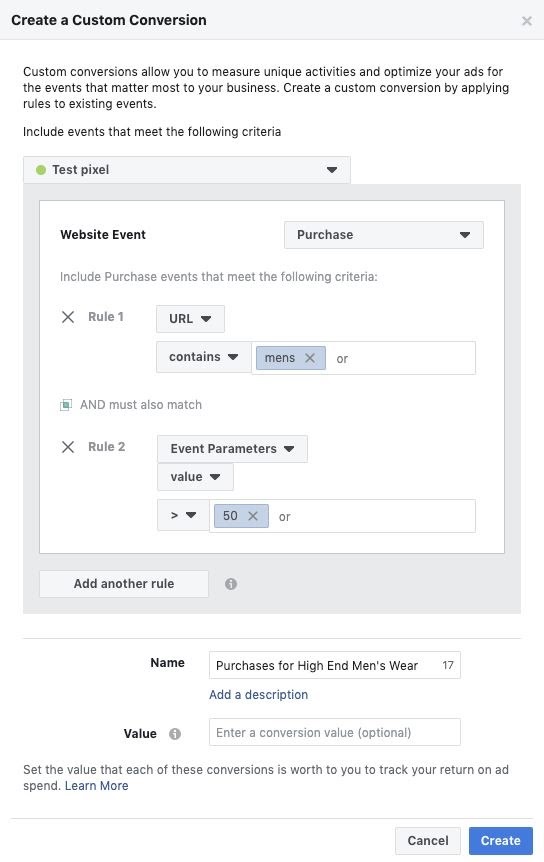
Inoltre, puoi selezionare un gruppo di conversione e inserire un valore monetario per la conversione personalizzata. Ad esempio, se ne crei uno che monitora le persone nella pagina del prodotto, puoi includere il costo del prodotto.
Questo ti aiuterà a decidere se stai realizzando un profitto dalla tua campagna o se devi apportare alcune modifiche. Quando il prodotto ha un prezzo di $ 50, ma spendi $ 60 per qualsiasi conversione proveniente dagli annunci di Facebook, è probabilmente il momento di rivalutare la configurazione della tua campagna.
Se desideri configurare i gruppi di annunci per la conversione personalizzata, seleziona "Conversione sito web" come target pubblicitario di Facebook, digita l'URL del tuo sito, quindi scegli la conversione che desideri monitorare e migliorare.
Il numero massimo totale di conversioni personalizzate e account pubblicitari che puoi avere è 100, ma Facebook ti dà il diritto di eliminare quelli che non ti servono e crearne di nuovi.
La creazione di segmenti e pubblicità di Facebook è una scienza a sé stante. Quindi, lasciamo perdere per ora. Il punto è che se stai utilizzando eventi pronti all'uso o personalizzando eventi più sofisticati, il pubblico personalizzato che stai creando è assistito dai dati di Facebook Pixel. Può dirti chi ha guardato gli occhiali da sole. Sa anche chi ha fatto e chi non è arrivato alla tua lista dei ringraziamenti e quanto hanno speso.
Parole finali

E questo è tutto per cos'è il pixel di Facebook e come puoi usarlo per raccogliere i dati del tuo sito Web e fare magie con esso. Spero che tu abbia imparato molte cose utili dal mio post. Ancora più importante, spero che utilizzerai questa conoscenza a tuo vantaggio. Implementa Pixel, imposta eventi e usali per personalizzare la tua pubblicità in base ai dati che contano.
